Kurangi memori dan konsumsi daya Google Chrome
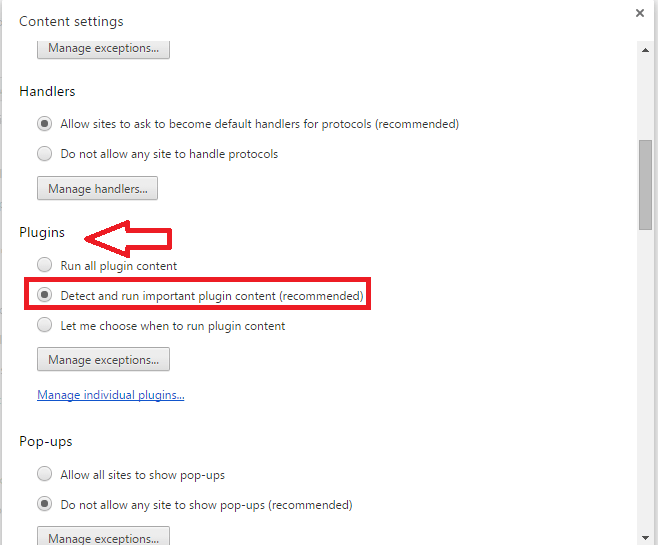
- 2049
- 319
- Karl O'Connell DDS
Google Chrome adalah bentuk yang disukai dari browser bagi sebagian besar dari kita, dan telah membuktikan keberadaannya yang kuat dengan memberi kita pengalaman penelusuran yang sangat cepat, fitur pengaturan canggih, membantu kami menandai fitur yang diperlukan, memberikan kemampuan penguncian dan menyimpan kata sandi kami untuk Penggunaan di masa depan, jika kita melupakannya. Meskipun belakangan ini, ia memiliki pesaing yang kuat, Microsoft Edge, yang diluncurkan sebagai bagian dari Windows 10 oleh Microsoft, Berbagai fitur dan fungsionalitas yang ditingkatkan dari Chrome telah menyediakannya dengan tegakan yang kuat. Meskipun semua ini adalah pro Google Chrome, ia menderita kerugian tertentu yang tidak dapat diabaikan. Telah diperhatikan bahwa penggunaan chrome telah menyebabkan sejumlah besar penggunaan memori, mengarah ke gantung sistem dan secara bertahap memperlambat secara keseluruhan.
Google Chrome telah mulai mempengaruhi konsumsi daya di laptop juga, belakangan ini.Ini terutama lebih dalam kasus MacBooks. Ini terbukti dari penggunaan konsumsi baterai untuk berbagai aplikasi yang mudah terlihat dari opsi menu.
Terutama ada dua penyebab utama di belakang konsumsi daya tinggi dan penggunaan CPU di Chrome. Satu disumbangkan oleh berbagai ekstensi dalam basis data, meskipun mereka membantu untuk dengan mudah menavigasi melalui web. Korban tersembunyi utama kedua adalah plugin flash player yang merupakan entitas yang membuat seluruh web sangat interaktif.
Baca juga: Top 10 Tip dan Trik Google Chrome
Daftar isi
- Periksa proses mana yang terlalu banyak memori dan bunuh mereka
- Pasang ekstensi OneTab di Chrome
- Konfigurasikan Pengaturan Plugin di Chrome Lanjutan Pengaturan
Periksa proses mana yang terlalu banyak memori dan bunuh mereka
- Tekan Shift + ESC tombol .
- Manajer Tugas Chrome sendiri akan muncul.
- Bunuh tab pelakunya yang memonopoli memori besar.
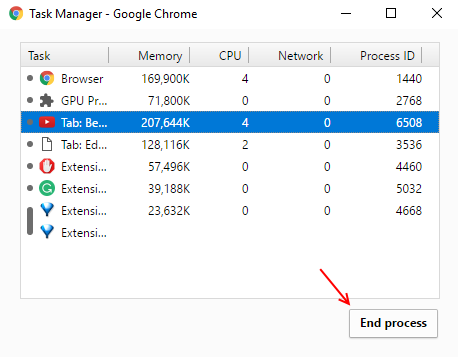
Pasang ekstensi OneTab di Chrome
- Pasang ekstensi Chrome OneTab dari Chrome.
- Sekarang, tidak peduli berapa banyak tab yang masih terbuka di browser Chrome Anda, cukup klik ikon OneTab dan semua tab akan terakumulasi di satu halaman.
- Dari sana Anda dapat membuka dan menggunakan tab apa pun satu per satu dan menggunakan salah satunya berarti hanya tab tunggal ini yang akan memakan memori dan semua tab lainnya tidak akan memakan ram apa pun.
- Anda juga dapat mengekspor semua tautan sekaligus.
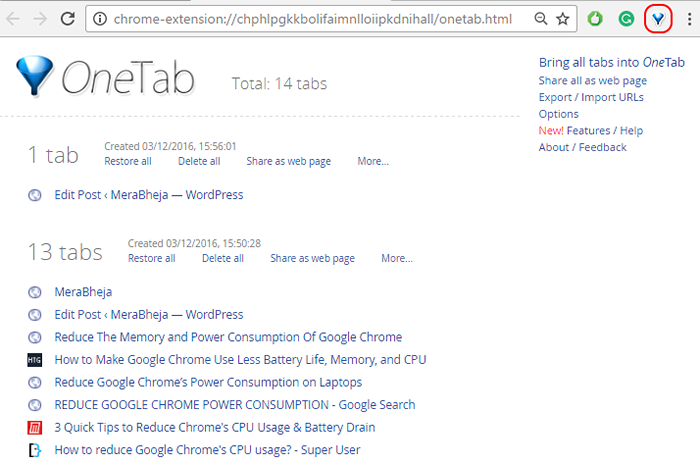
Konfigurasikan Pengaturan Plugin di Chrome Lanjutan Pengaturan
Langkah 1:
Buka Pengaturan Google Chrome dari ikon dengan tiga garis horizontal terlihat di kanan atas browser.
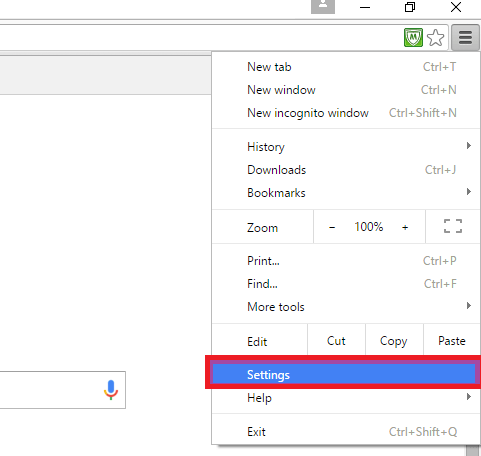
Langkah 2:
Gulir ke bawah dan pilih opsi Tampilkan pengaturan lanjutan.
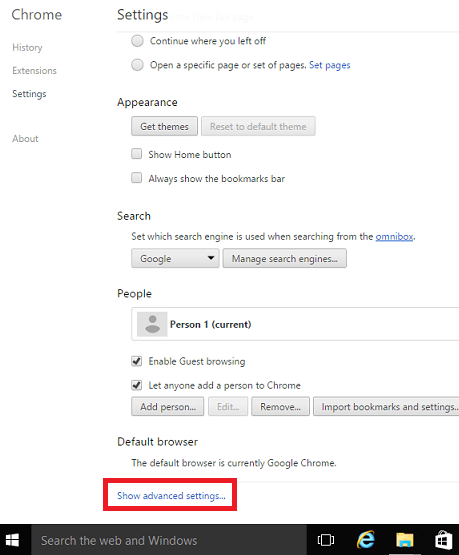
Langkah 3:
Di atas, Anda akan menemukan opsi berjudul Pribadi. Ini memiliki dua sub-opsi, Pengaturan isi Dan menghapus data browsing.Pilih opsi sebelumnya.
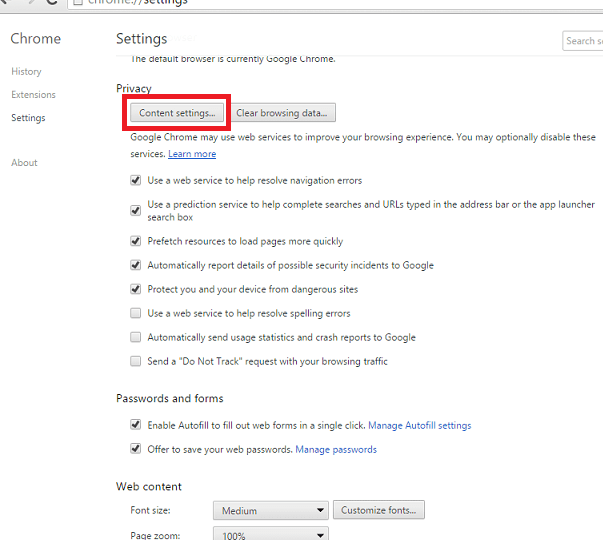
Langkah 4:
Di jendela kecil baru yang muncul, gulir ke bawah sedikit sampai Anda akan menemukan opsi yang disebut Plugin. Menurut fitur baru yang diperkenalkan di Google Chrome, ia mengulas plugin sebelum menjalankannya. Hanya jika rasanya diperlukan untuk melihat halaman web tertentu, itu akan mulai menjalankannya, daripada secara otomatis menjalankannya untuk semua halaman web.
Langkah 5:
Klik tombol radio tepat sebelum opsi yang dipanggil Deteksi dan jalankan konten plugin yang penting. Setelah Anda melakukan ini, ia mempertimbangkan menjalankan plugin setiap saat.Klik Selesai Setelah Anda selesai dengan itu.
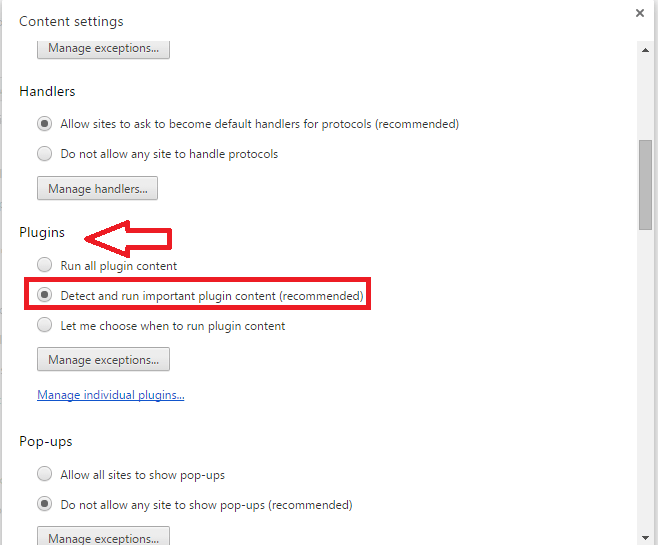
Ini akan membantu dalam lebih banyak masa pakai baterai dan lebih banyak penyimpanan yang tersedia di laptop Anda.
- « Buat salinan file dengan properti yang dihapus di Windows 10
- Cara menggunakan VLC Media Player untuk merekam kegiatan desktop »

